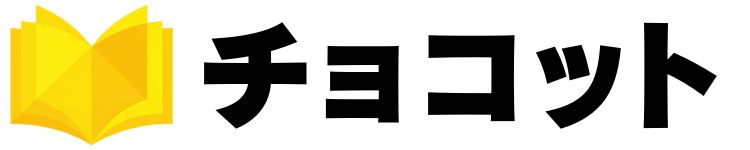配信作品
【Amebaマンガ】本棚から削除する方法と復元方法まとめ【アメーバ漫画】
読みたい項目をタップ
アプリ
削除する方法
まとめて削除したい場合
- 右上の「編集」をタップする
- 削除したい作品を1つひとつ選択する
- 右下の「削除する」をタップする
シリーズごとに削除したい場合
方法①
- 削除したい作品の表紙を長押しする
- 「本棚から削除する」をタップする
方法②
- 右上の「編集」をタップする
- 削除したい作品を選択する
- 右下の「削除する」をタップする
巻数ごとに削除したい場合
方法①
- 削除したい作品の表紙をタップする
- 削除したい巻数の表紙を長押しする
- 「本棚から削除する」をタップする
方法②
- 削除したい作品の表紙をタップする
- 右上の「編集」をタップする
- 削除したい巻数を選択する
- 右下の「削除する」をタップする
復元させる方法
- 「≡(メニュー)」をタップする
- 「作品の管理」をタップする
- 「作品の削除履歴」をタップする
- 「本棚に戻す」をタップする
ブラウザ
削除する方法
- 右下の「本棚」をタップする
- 中央の「編集」をタップする
- 削除したい作品を選択する
- 右下の「削除」をタップする
- 中央の「削除する」をタップする
復元させる方法
- 復元したい作品タイトルを検索する
- 作品の本詳細ページにアクセスする
- 復元したい巻数の「読む」をタップする
削除・復元にあたって
再度購入する必要はない
本棚から削除した作品は、あくまで本棚から表示されなくなるだけです。購入した履歴そのものが消えるわけではないため、削除してもその作品を再度購入する必要はありません。
アプリのほうが使いやすい
本棚の削除や復元はブラウザよりアプリのほうが使い勝手が良いです。ブラウザは巻数ごとには削除できず、シリーズ単位でしか削除できません。さらにまとめて復元することもできず、巻数ごとに「読む」をタップする必要があり効率が悪いです。
アプリであれば削除したい作品や巻数を細かく指定することができ、メニューの「作品の削除履歴」から「本棚に戻す」をタップするだけでシリーズごとに一括で復元することができます。
また、ブラウザではどの作品を本棚から削除したのかを確認できませんが、アプリなら「作品の削除履歴」からすぐに確認可能です。どの作品を本棚から削除したのか忘れてしまった場合も、アプリなら同様の箇所で確認すれば簡単に知ることができます。
両方に反映される
アプリの本棚から作品を削除した場合、ブラウザの本棚からも削除されます。反対にブラウザの本棚から作品を削除した場合、アプリの本棚からも削除されます。アプリとブラウザは連動しているため、復元したいときも同様です。